Hvad er Microsoft. NET Framework, og hvorfor er det installeret på min pc?

Hvis du har brugt Windows i meget lang tid, har du sikkert hørt om Microsofts. NET, sandsynligvis fordi en ansøgning bad dig om at installere det, eller du har bemærket det i din liste over installerede programmer. Medmindre du er en udvikler, behøver du ikke meget viden for at gøre brug af det. Du skal bare have det til at fungere. Men siden vi kender som at vide ting, skal vi være med, da vi bare udforsker hvad .NET er og hvorfor så mange applikationer har brug for det.
.NET Framework, Forklaret
Navnet ".NET Framework" i sig selv er en smule af en misdannelse. En ramme (i programmeringsbetingelser) er virkelig en samling af Application Programming Interfaces (API'er) og et fælles bibliotek med kode, som udviklere kan ringe, når de udvikler applikationer, så de ikke behøver at skrive koden fra kradse. I .NET Framework, hedder det bibliotek med delt kode Framework Framework Library (FCL). Kodens bits i det delte bibliotek kan udføre alle mulige forskellige funktioner. Sig for eksempel, at en udvikler havde brug for deres applikation for at kunne pinge en anden IP-adresse på netværket. I stedet for at skrive den pågældende kode selv og derefter skrive alle de små bit og stykker, der skal fortolke, hvad pingresultaterne betyder, kan de bruge kode fra biblioteket, der udfører den funktion.
Og det er bare et lille eksempel. .NET Framework indeholder titusindvis af dele af delt kode. Denne delte kode gør udviklerne meget lettere, fordi de ikke er nødt til at genopfinde hjulet hver gang deres applikationer skal udføre en fælles funktion. I stedet kan de fokusere på den kode, der er unik for deres applikationer og brugergrænsefladen, der binder det hele sammen. Ved hjælp af en ramme med delt kode som dette hjælper det også med at give nogle standarder mellem applikationer. Andre udviklere kan give mening om, hvad et program gør lettere, og brugere af applikationerne kan regne med ting som Åbn og Gem som dialogbokse, der virker ens i forskellige applikationer.
Så hvorfor er navnet et misnomer?
Fordi udover at fungere som en ramme for delt kode, giver .NET også et runtime miljø til applikationer. Et runtime miljø giver en virtuel maskine-lignende sandkasse, hvor applikationer kører. Mange udviklingsplatforme giver den samme slags ting. Java og Ruby on Rails, for eksempel, begge giver deres egne runtime miljøer. I .NET-verdenen hedder runtime-miljøet Common Language Runtime (CLR). Når en bruger kører et program, er koden for den pågældende applikation faktisk samlet i maskinkode ved kørsel og derefter udført. CLR leverer også nogle andre tjenester, som f.eks. Administration af hukommelses- og processortråder, undtagelser fra håndteringsprogrammer og styring af sikkerhed. Runtime-miljøet er virkelig en måde at abstrahere applikationen fra den egentlige hardware, som applikationen kører på.
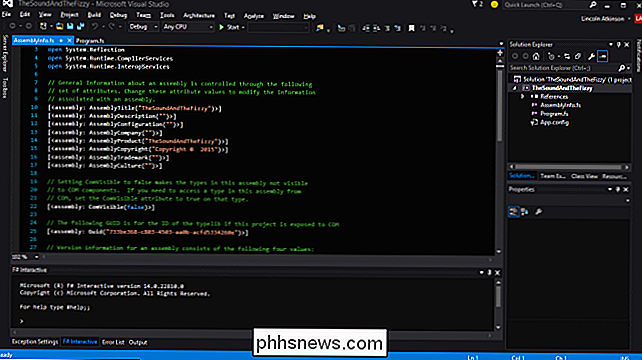
Der er flere fordele ved at have applikationer køre i et runtime-miljø. Den største er portabilitet. Udviklere kan skrive deres kode ved hjælp af et hvilket som helst af flere understøttende sprog, herunder sådanne favoritter som C #, C ++, F #, Visual Basic og et par dusin andre. Denne kode kan derefter køres på enhver hardware, som .NET understøttes. Selvom platformen tilsyneladende var designet til at understøtte andre hardware end Windows-baserede pc'er, har dens egenartede karakter imidlertid hovedsagelig brugt til Windows-applikationer.
Microsoft har oprettet andre implementeringer af .NET for at hjælpe med at løse dette. Mono er et gratis og open source projekt designet til at give kompatibilitet mellem .NET applikationer og andre platforme, især Linux. NET Core-implementeringen er også gratis og open source-ramme designet til at bringe lette og modulære apps til flere platforme. NET Core er beregnet til at give support til Mac OS X, Linux og Windows (herunder support til Universal Windows Platform apps).
Som du kan forestille dig, kan en ramme som .NET være en ægte velsignelse på udviklingssiden af tingene. Det giver udviklere mulighed for at skrive kode ved hjælp af deres foretrukne sprog og være sikker på, at koden kan køre, hvor rammen understøttes. Brugere drager fordel af konsekvente applikationer og også det faktum, at mange apps muligvis ikke bliver udviklet overhovedet, hvis udviklerne ikke har adgang til rammen.
Hvordan kommer .NET på mit system?
.NET Framework har en noget svær historie, og har set en række versioner igennem årene. Typisk vil den nyeste version af .NET tilgængelig blive inkluderet i udgivelsen af hver version af Windows. Versionerne var beregnet til at være bagudkompatible (så en applikation skrevet til version 2 kunne køre, hvis version 3 blev installeret), men det fungerede ikke så godt. Ikke alle applikationer arbejdede med de nyere versioner. På systemer, der kører Windows XP og Vista, vil du ofte se flere forskellige versioner af .NET installeret på en pc.
Der var i det væsentlige tre måder, at en bestemt version af .NET Framework ville blive installeret:
- Din version af Windows kan have den inkluderet i standardinstallationen.
- Et program, der krævede en bestemt version, kan installere den under sin egen installation.
- Nogle programmer vil endda sende dig til et separat downloadsite for at hente og installere en særlig version af .NET Framework.
Heldigvis er tingene jævnere i moderne versioner af Windows. Nogle gange i Windows Vista-dage er der sket to vigtige ting. For det første blev .NET Framework 3.5 udgivet. Den version blev omarbejdet til at omfatte komponenter fra versioner 2 og 3. Apps, der krævede tidligere versioner, ville nu fungere, hvis du bare havde version 3.5 installeret. For det andet betød opgraderinger til .NET Framework endelig at blive leveret via Windows Update.
Sammen med disse to ting betød, at udviklere nu i høj grad kunne stole på, at brugere havde de rette komponenter allerede installeret og ikke længere måtte spørge brugerne om at udføre yderligere installationer.
RELATERET: Hvad Windows 10's "Valgfrie funktioner" gør, og hvordan du tænder eller slukker dem
Når Windows 8 rullede rundt, kom der en ny, fuldstændigt omdesignet .NET Framework version 4. Version 4 (og op) har ikke kompatibilitet bagud med ældre versioner. Den er designet, så den kan køres sammen med version 3.5 på samme pc. Apps, der er skrevet til versioner 3.5 og lavere, kræver, at version 3.5 installeres, og apps skrevet til version 4 eller nyere skal installeres version 4. Den gode nyhed er, at du som bruger ikke behøver at bekymre sig om disse installationer længere. Windows håndterer stort set alt for dig.
Windows 8 og Windows 10 indeholder versioner 3.5 og 4 (den nuværende version er nu 4.6.1). De installeres på første gang, så første gang du installerer en app, der har brug for en af disse versioner, tilføjer Windows den automatisk. Du kan faktisk føje dem til Windows selv i forvejen, hvis du vil have adgang til Windows 'valgfrie funktioner. Du har muligheder for at tilføje version 3.5 og version 4.6 separat.
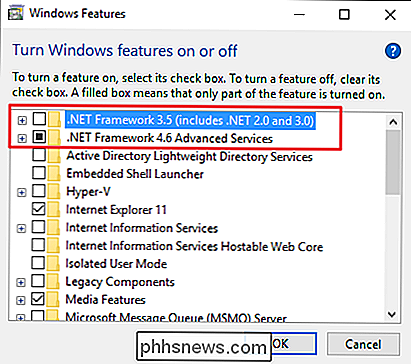
Selv om du udvikler applikationer, er der ingen reel grund til at tilføje dem til din Windows-installation. Første gang du installerer en app, der har brug for en af de tilgængelige versioner, tilføjer Windows den til dig bag kulisserne.
Hvad kan jeg gøre, hvis jeg har problemer med .NET?
Du vil sandsynligvis ikke løbe ind i problemer med .NET sig selv på moderne versioner af Windows. Da begge nødvendige versioner er inkluderet i Windows og installeres efter behov, er appinstallationer ret sømløse. På ældre versioner af Windows (tænk XP og Vista) måtte du ofte afinstallere og geninstallere de forskellige versioner af .NET for at få tingene til at fungere. Du skulle også springe igennem hoops for at sikre, at de rigtige versioner af .NET blev installeret til de apps, der havde brug for dem. Nu håndterer Windows disse ting for dig.
Når det er sagt, hvis du har problemer, som du synes er relateret til .NET-rammen, er der et par trin, du kan tage.
RELATED: Sådan Scan for (og Fix) Korrupte systemfiler i Windows
Først skal du sørge for, at Windows har alle sine seneste opdateringer. Hvis en opdatering til .NET Framework er tilgængelig, kan det måske bare løse dine problemer. Du kan også prøve at fjerne .NET Framework-versionerne fra din computer og derefter tilføje dem igen. Bare klik på vores indlæg ved at tilføje yderligere Windows-funktioner for at se hvordan. Hvis ingen af disse trin fungerer, kan du prøve at scanne for korrupte systemfiler i Windows. Det tager ikke lang tid, og det kan gendanne systemfiler, der er blevet beskadiget eller forsvundet. Det er altid et skød værd.
Hvis ikke noget af det virker, prøv at downloade og køre Microsofts .NET Framework Reparationsværktøj. Værktøjet understøtter alle nuværende versioner af .NET Framework. Det hjælper dig med at fejle almindelige problemer med opsætning eller opdateringer til .NET og kan muligvis automatisk reparere eventuelle problemer du har.
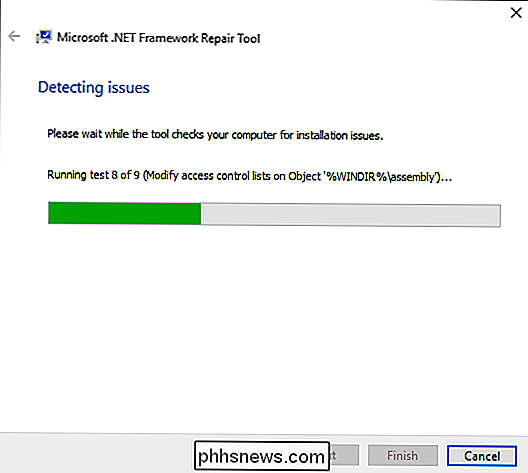
Og der har du det. Det kan være mere end du nogensinde ville vide om .NET Framework, men hej - næste gang det kommer op på en fest, kan du imponere alle dine venner.

Sådan åbnes eller lukkes din iPhones Safari-faner fra din Mac (og vice versa)
Mange af os er bekendt med dette scenario: du ser noget op på vores iPhone, finder præcis hvad vi leder efter, men så skal vi sætte vores telefon væk for at deltage i noget andet. Når du arbejder på din Mac, vil du fortsætte med det, du læste på din iPhone. Hvis du bruger Safari på alle dine enheder, kan du nemt åbne en fane fra en enhed på en anden i nogle få enkle trin.

Sådan oprettes et systemgendannelsespunkt i Windows 7
Når systemgendannelsen blev introduceret i ryggen i Windows ME, hjalp det med at spare nogle store computer snafus for mange brugere. Funktionen er stadig med i Windows 7, 8 og 10 og er et nyttigt værktøj til at løse et utal af problemer. RELATED: Sådan bruges systemgendannelse i Windows 7, 8 og 10 Du kan læse mere om, hvordan du bruger Systemgendannelse i vores fulde vejledning.


